- OneDrive je známý tím, že má problémy s privilegovanými právy, což může způsobit konflikty.
- Chcete-li opravit problémy s právy správce, budete muset změnit nastavení UAC a také zkontrolovat oprávnění v Plánovači úloh.
- Pokud chcete vidět více Opravy chyb OneDrive, navštivte konkrétní sekci na našem webu.
- Chcete-li prozkoumat další užitečné průvodce, podívejte se na Sekce opravy Windows 10.
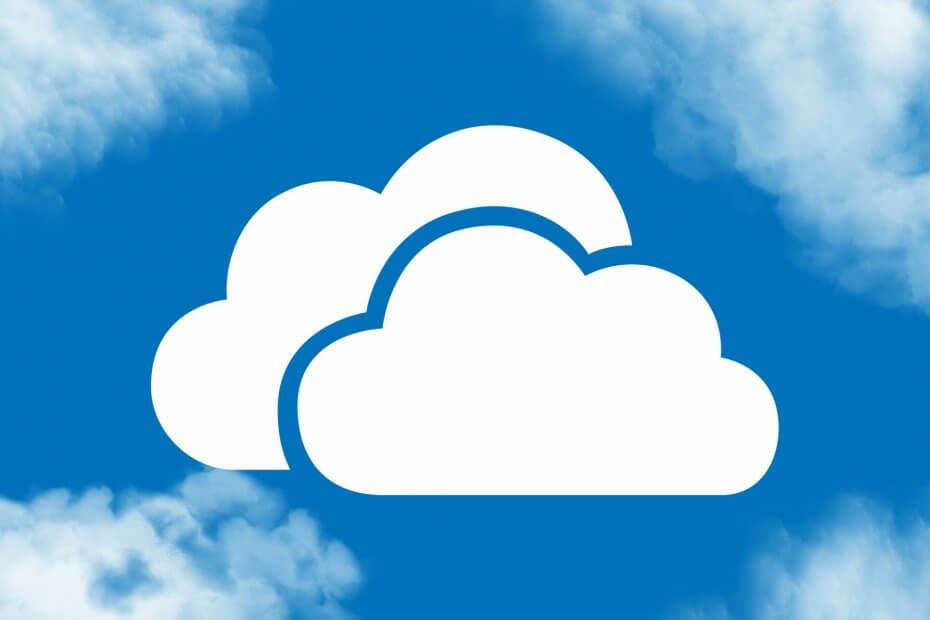
Tento software udrží vaše ovladače v chodu, a tak vás ochrání před běžnými chybami počítače a selháním hardwaru. Zkontrolujte všechny své ovladače nyní ve 3 snadných krocích:
- Stáhněte si DriverFix (ověřený soubor ke stažení).
- Klepněte na Začni skenovat najít všechny problematické ovladače.
- Klepněte na Aktualizujte ovladače získat nové verze a zabránit poruchám systému.
- DriverFix byl stažen uživatelem 0 čtenáři tento měsíc.
Pokud se zobrazí chybová zpráva týkající se Chyba úplných práv správce OneDrive při pokusu o spuštění aplikace nejste jediní.
Po našem výzkumu tohoto tématu jsme mohli najít řadu uživatelů, kteří se setkali se stejným problémem na různých online fórech. Zdá se, že výše uvedená chybová zpráva se objevila, i když lidé používali různé verze aplikace OneDrive.
Zde je to, co jeden uživatel musel o tomto problému říci na Fóra Microsoft Answers:
Zobrazuje se mi chyba na jednom z klientských počítačů při místním nastavení OneDrive na notebooku Lenovo 10 s výhrou. Musí si ponechat přihlašovací údaje správce ve svém místním počítači a stále potřebuje nastavení jedné jednotky. a dostávám tuto chybu pod vyskakovacím oknem. prosím poraďte.
„Jeden disk nelze spustit s plnými právy správce“
Restartujte OneDrive bez práv správce
Zdá se, že chyba je způsobena konfliktem mezi kontrolou uživatelských účtů Windows 10 (UAC) a způsobem, jakým je OneDrive nastaven tak, aby vyžadoval nižší nastavení oprávnění i pro správce.
V dnešním článku o opravách prozkoumáme některé z nejlepších metod, které se ukázaly jako řešení problému u některých uživatelů. Postupujte prosím pečlivě podle pokynů popsaných v této příručce, abyste předešli dalším problémům.
Jak mohu opravit chybu OneDrive s úplnými právy správce v systému Windows 10?
1. Dočasně deaktivujte a znovu povolte práva správce
- Přihlaste se ke svému běžnému uživatelskému účtu na počítači se systémem Windows 10.
- lis Vyhrajte + X na klávesnici a klikněte na PowerShell(Správce) otevřít.
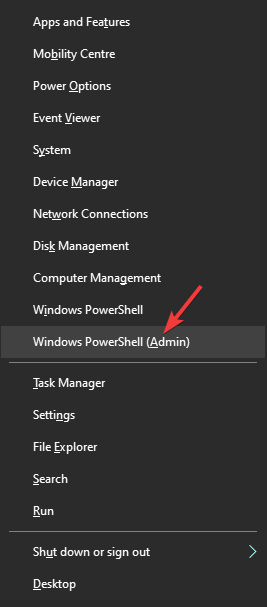
- Uvnitř příkazového řádku -> copy paste a spusťte následující příkaz:
správce síťového uživatele / aktivní: č
- Počkejte na potvrzovací zprávu uvnitř příkazového řádku.
- Zkuste zjistit, zda je problém vyřešen.
- Postupujte podle následujících pokynů a znovu aktivujte práva správce kroky 1 a 2 z této metody a spusťte příkaz:
správce síťového uživatele / aktivní: ano
2. Zkontrolujte nejvyšší nastavení oprávnění v Plánovači úloh
- Klikněte na ikonu Cortana vyhledávací pole na hlavním panelu.
- Hledat Plánovač úkolů a klikněte Knihovna plánovače úloh otevřít.
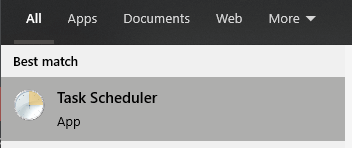
- Najít OneDrive aplikaci v seznamu a poklepejte na ni.
- V nově otevřeném okně zrušte zaškrtnutí políčka vedle možnosti Běh s nejvyššími oprávněními.
- Klikněte na ikonu OK tlačítko pro uložení nastavení.
- Restartujte váš počítač.
Nelze odstranit soubory na OneDrive s kódem chyby 6009? Zde je rychlá oprava
3. Upravte nastavení pomocí aplikace AlwaysUp
-
Stáhněte si aplikaci AlwaysUp.
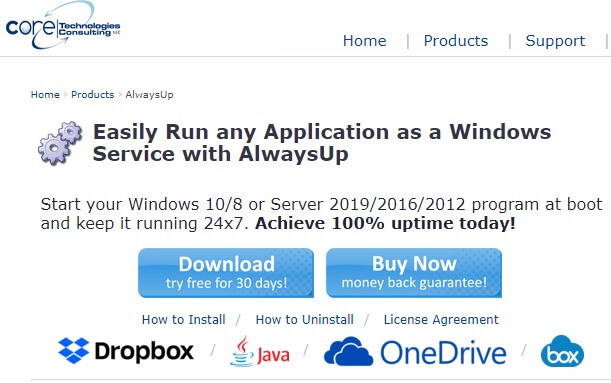
- Spusťte instalační program a dokončete nastavení podle pokynů na obrazovce.
- Otevřeno AlwaysUp a přejděte na OneDrive -> Nastavení.
- Uvnitř Karta Přihlášení zaškrtněte políčko vedle možnosti Spusťte aplikaci bez administrátorských práv.
- Klepněte na Uložit.
- Zkontrolujte, zda je problém vyřešen.
4. Nahlásit chybu úplných práv správce OneDrive společnosti Microsoft
Pokud se ukázalo, že výše uvedené metody váš problém nevyřeší, doporučujeme problém nahlásit společnosti Microsoft. Efektivně postupujte takto:
- Nastavte diagnostická a uživatelská data systému Windows 10 na Úplný navigací do Nastavení, poté klikněte na Soukromía poté vyberte Diagnostika a zpětná vazba.
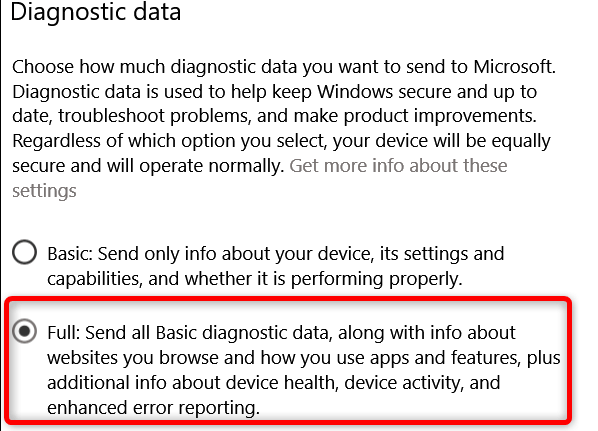
- Klikněte na ikonu Cortana vyhledávací pole a zadejte Zpětná vazba, pak vyberte Centrum zpětné vazby.
- Klikněte na ikonu Nahlásit problém tlačítko pro otevření nového lístku.
- Uveďte co nejvíce podrobností týkajících se vašeho problému.
- Klepněte na další.
- Zaškrtněte Problém tlačítko a vyberte Zákaznický program a Komunita Windows možnosti.
- Připojte všechny snímky obrazovky s problémem.
- Klepněte na Předložit.
Poznámka: Pokud máte obavy ohledně dat, která Microsoft získá po povolení úplných diagnostických funkcí, nezapomeňte je po vytvoření sestavy nastavit zpět na Základní.
V dnešním průvodci opravami jsme prozkoumali některé z nejlepších metod, které se ukázaly jako užitečné pro uživatele, kteří se setkávají s Plná práva správce OneDrive chybové hlášení.
Ujistěte se, že přesně dodržujete kroky popsané v této příručce. To vám umožní ujistit se, že nejsou upravována žádná další nastavení, což usnadňuje návrat a vyřešení problému.
Rádi bychom věděli, zda tento průvodce vyřešil váš problém s OneDrive. Pokud chcete, můžete nás kontaktovat zanecháním komentáře v poli pod tímto článkem.

![Jak zálohovat OneDrive pro firmy [Obnovit a obnovit]](/f/084b32990c02e9af3c47fb89acd655ea.jpg?width=300&height=460)
